怎么设置Microsoft Edge浏览器的兼容性呢,具体该怎么操作呢?今天小编就和大家一起分享关于Microsoft Edge浏览器兼容性设置的方法,有需要的朋友可以来看看哦,希望可以帮助到大家。
首先在系统桌面,依次点击“开始/Microsoft edge”菜单项。
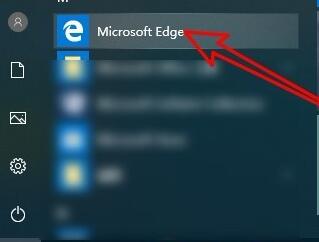
接下来在打开的Edge浏览器软件主界面,我们点击上面的“地址栏”文本框。
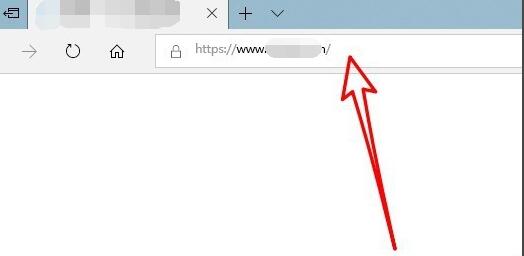
在文本框中输入about:flags网址后按下回车键。
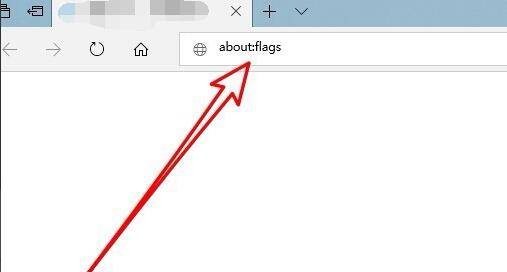
这时就会打开Edge浏览器的设置页面,在页面中看到“使用Microsoft兼容性列表”的设置项。
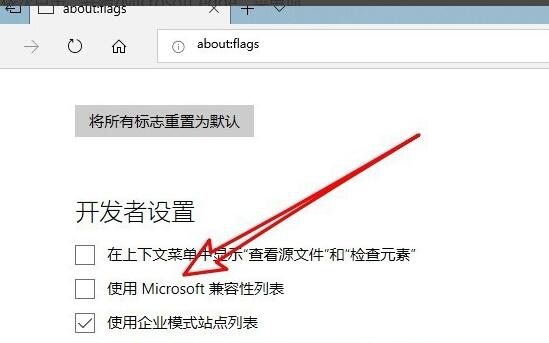
我们勾选该设置项前面的复选框即可。
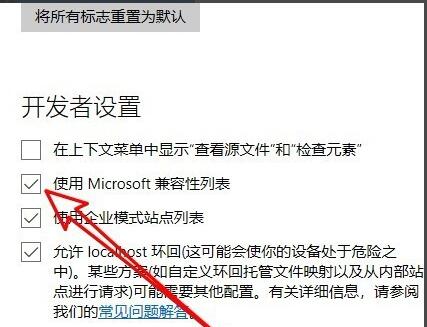
这时就会在Edge浏览器页面中看到需要重新启动浏览器后使设置生效的提示信息。待浏览器重新启动后,就可以使用edge浏览器的兼容模式了。
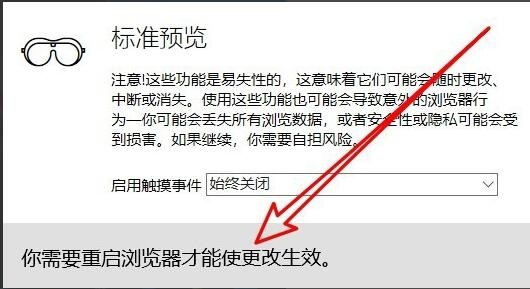
以上就小编分享的Microsoft Edge浏览器兼容性设置的方法,还不会的朋友可以来学习一下哦。
 显卡驱动安装指导:应该如何正确安装显
显卡驱动安装指导:应该如何正确安装显
现代计算机已经成为了生活和工作中的重要工具,而显卡作为电......
阅读 如何使用系统还原功能:系统恢复的步骤
如何使用系统还原功能:系统恢复的步骤
系统还原功能是许多Windows用户熟知的工具,能够在遇到系统问题......
阅读 win键应用小技巧
win键应用小技巧
在使用计算机时我们经常会使用快捷键,本教程就为大家介绍一......
阅读 怎么更换win11系统主题
怎么更换win11系统主题
win11系统刚发布不久,很多小伙伴就已经开始升级使用了,但很多人......
阅读 电脑声音异常检修:如何解决音频输出问
电脑声音异常检修:如何解决音频输出问
电脑声音异常的现象常常给用户带来困扰,许多人面临着音频开......
阅读 去照相馆拍证件照太麻烦
去照相馆拍证件照太麻烦 抖音新疆摘棉花是什么梗
抖音新疆摘棉花是什么梗 Niantic 收购 AR 开发平台
Niantic 收购 AR 开发平台  Windows10:版本1803、1809和
Windows10:版本1803、1809和 Windows10的“ Let's Go”启
Windows10的“ Let's Go”启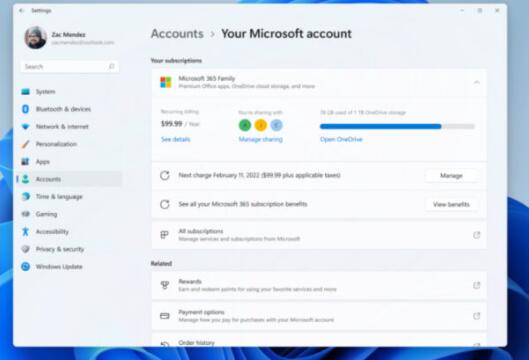 新的Windows11 Build Previews
新的Windows11 Build Previews  Windows10 2004上的新错误错误
Windows10 2004上的新错误错误 教你快速如何识别QQ中奖诈
教你快速如何识别QQ中奖诈 模拟人生4秘籍大全 超全详
模拟人生4秘籍大全 超全详 剑侠世界3心境应该怎么玩
剑侠世界3心境应该怎么玩 冒险公社手游炼金卡组怎
冒险公社手游炼金卡组怎 win11tpm2.0开启微星主板
win11tpm2.0开启微星主板 撼讯显卡是一线吗
撼讯显卡是一线吗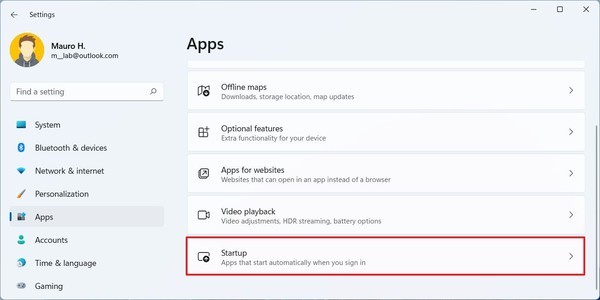 如何在Windows11上启动时禁
如何在Windows11上启动时禁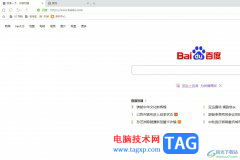 uc浏览器把浏览数据全部清
uc浏览器把浏览数据全部清 WPS Excel快速去除小数点变
WPS Excel快速去除小数点变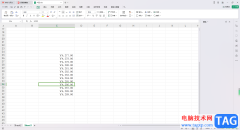 WPS Excel表格调整货币符号
WPS Excel表格调整货币符号 Win10系统时间不准的解决方
Win10系统时间不准的解决方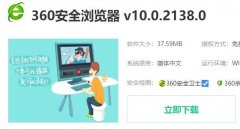 edge浏览器不能qq快速登录
edge浏览器不能qq快速登录 教你解决可能是Wi-Fi适配器
教你解决可能是Wi-Fi适配器 路由器wan口获取不到ip地址
路由器wan口获取不到ip地址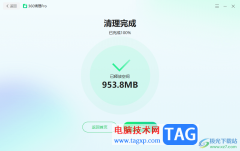
360安全卫士是一款查杀病毒比较好用的软件,在该软件中提供的相关防护功能和查杀功能都是比较全面的,其中提供了专门对c盘空间进行清理的功能,有的查杀病毒软件是没有这项功能的,因...
次阅读
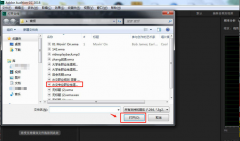
audition如何删除制定频齿音?的呢下面是小编介绍audition删除制定频齿音教程,有需要的小伙伴一起来下文看看吧,希望可以帮助到大家!...
次阅读
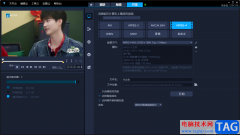
会声会影是一款很好用的视频制作软件,一些喜欢拍摄的小伙伴,不管是天晴或者下雨都会拍摄一些自己喜欢的视频素材,然后就会将自己拍摄的视频素材通过一些视频制作软件进行剪辑或者进...
次阅读

foxmail邮箱是我们频繁使用的一款邮箱工具,这款邮箱工具在我们的电脑上使用的频率是很多的,很多小伙伴通过该邮箱进行邮件收取的时候,发现总是每时每刻都有相关的邮件提示,那么我们...
次阅读
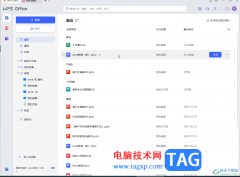
WPS文档是一款非常好用的软件,其中的素材非常丰富,操作非常简单,很多小伙伴都在使用。如果我们想要在电脑版WPS文档中去掉表格里的小箭头,小伙伴们知道具体该如何进行操作吗,其实操...
次阅读

WPS演示文稿是很多小伙伴在编辑和制作幻灯片时的首选软件,其中的功能和素材都非常地丰富,可以帮助我们快速实现想要的操作。如果我们需要在电脑版WPS演示文稿中链接到本地视频,小伙伴...
次阅读

谷歌浏览器是一款非常受欢迎的软件,很多小伙伴在需要访问网站时都会首先选择使用该软件,该软件功能非常强大,也没有广告弹窗,使用体感非常行。如果我们希望在谷歌浏览器中设置文字...
次阅读

想必有很多朋友都很好奇剪映怎么将视频添加绿光扫描效果?那么感兴趣的朋友就赶快来看看小编带来的剪映将视频添加绿光扫描效果方法吧,希望通过本篇教程的学习,可以帮助到大家哦。...
次阅读

很多小伙伴使用C4D却还不会渲染线框图,所以下面呢,小编就分享了C4D渲染线框图的操作教程,一起去看看吧,相信对大家会有帮助。...
次阅读
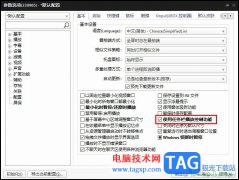
很多小伙伴之所以会选择使用PotPlayer播放器作为自己电脑中的默认播放器,就是因为PotPlayer中的功能十分的丰富,并且操作简单。在PotPlayer中我们可以对播放器进行各种个性化设置,使其更加符...
次阅读

夜神模拟器可以让我们体验到在电脑上运行手机app应用的快乐,通过夜神模拟器可以安装自己需要的应用以及游戏,那么自己就可以通过夜神模拟器来操作自己下载安装的应用,夜神模拟器这款...
次阅读

PS怎样合成野外独坐画面?下面是小编介绍PS合成超现实的野外独坐的场景教程,有需要的小伙伴一起来下文看看吧,希望可以帮助到大家!...
次阅读

很多小伙伴在使用Epic软件的过程中经常会遇到各种各样的问题,例如在每次开机时,明明我们没有开启Epic的计划,但Epic总是会自动打开,软件在开机时自动开启会在一定程度上拖慢我们电脑的...
次阅读
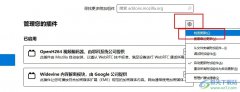
很多小伙伴之所以会选择使用火狐浏览器,就是因为在这款浏览器中,我们可以根据自己的喜好在浏览器中安装各种插件。有的小伙伴想要对火狐浏览器中的所有插件进行更新,但又不知道该在...
次阅读

近日有一些小伙伴咨询小编关于PS怎么为照片添加散景光斑呢?下面就为大家带来了PS为照片添加散景光斑的教程,有需要的小伙伴可以来了解了解哦。...
次阅读